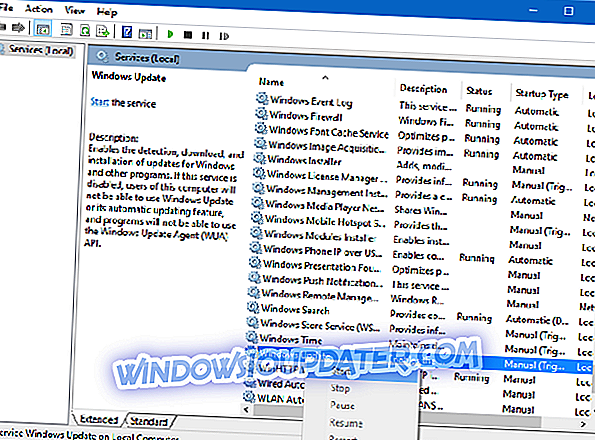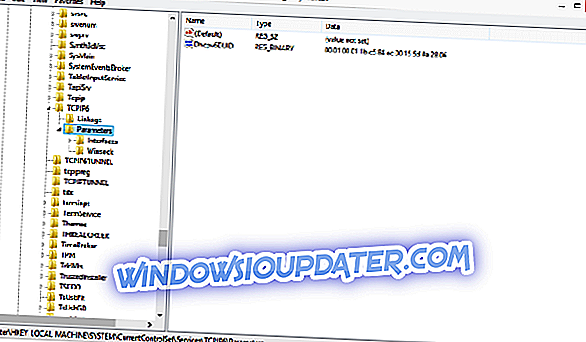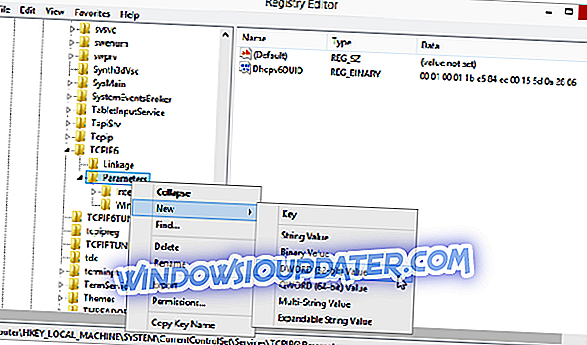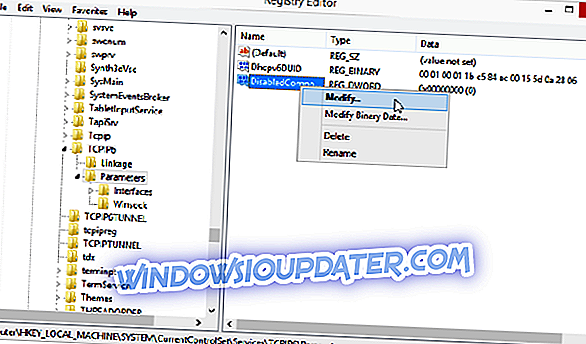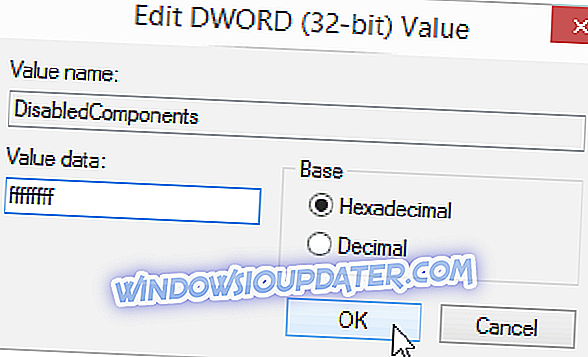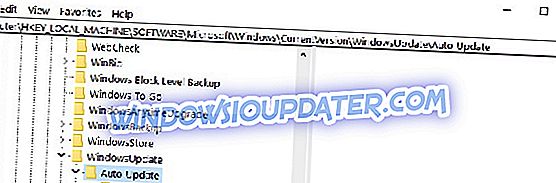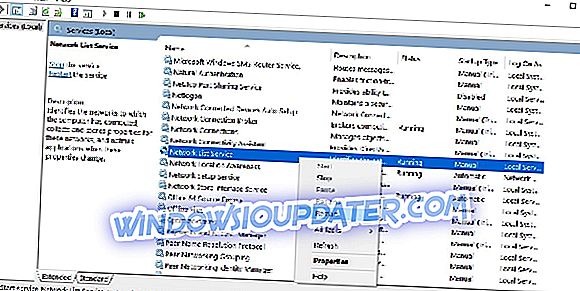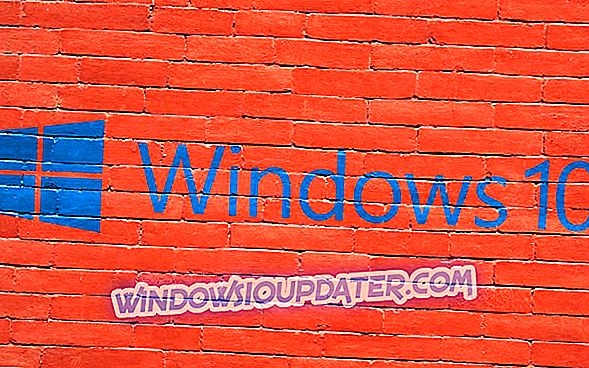Иако је Виндовс 10 објављен неколико месеци, понекад се могу појавити непланиране грешке и једна од ових грешака је грешка 0к80070422. Као и многе грешке у Виндовс 10, ово је релативно лако поправити, тако да ако имате ову грешку, можда ћете желети да погледате наша решења.
Како решити грешку Виндовс Упдате 0к80070422 у оперативном систему Виндовс 10
- Уверите се да је услуга Виндовс Упдате покренута
- Онемогући ИПв6
- Означите ЕнаблеФеатуредСофтваре Дата
- Поново покрените услугу мрежне листе
- Покрените алатку за решавање проблема ажурирања оперативног система Виндовс 10. \ т
Грешка 0к80070422 се обично појављује када покушавате да ажурирате Виндовс 10 преко услуге Виндовс Упдате, а ова грешка спречава потпуно преузимање Виндовс исправки. Ово може бити велики проблем јер ваш систем може бити рањив и пропустит ћете нове могућности, али на срећу за вас постоји начин да се то поправи.
Решење 1 - Проверите да ли је услуга Виндовс Упдате покренута
- Отворите Цонтрол Панел и идите на Административе Тоолс.
- Пронађите и покрените услуге.
- Када се отвори прозор Сервицес, пронађите услугу Виндовс Упдате и двапут кликните на њу да бисте отворили њена својства.
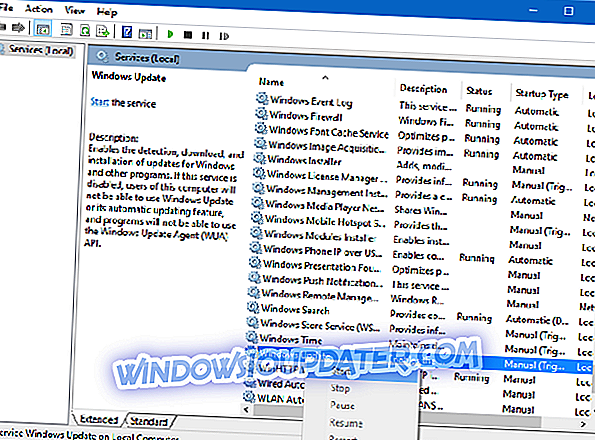
- У Виндовс Упдате својствима пронађите Стартуп Типе и из падајућег менија изаберите Аутоматиц. Такође проверите статус услуге, а ако статус није подешен на Руннинг (Покретање), кликните на дугме Старт у том одељку да бисте га покренули.
- Кликните на дугме У реду да бисте сачували поставке и поново покренули рачунар.
Решење 2 - Онемогућите ИПв6
Неки корисници тврде да им је онемогућавање ИПв6 помогло да ријеше овај проблем, па да бисте то учинили слиједите ове упуте.
- Отворите Контролну таблу и идите на Центар за мрежу и дељење.
- Пронађите везу, кликните десним тастером миша и изаберите Својства.
- Требало би да видите листу ставки. Пронађите Интернет Протоцол Версион 6 (ТЦП / ИПв6) и поништите га.
- Сада кликните на ОК да бисте сачували промене.
- Поново покрените рачунар и проверите да ли је проблем решен.
То можете урадити и помоћу програма Регистри Едитор.
- Упишите регедит у траку за претрагу и изаберите Регистри Едитор са листе резултата.
- Дођите до следећег кључа:
- ХКЕИ_ЛОЦАЛ_МАЦХИНЕСИСТЕМЦуррентЦонтролСетСервицесТЦПИП6Параметерс
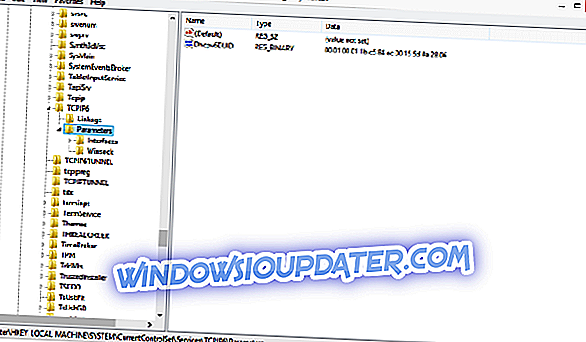
- ХКЕИ_ЛОЦАЛ_МАЦХИНЕСИСТЕМЦуррентЦонтролСетСервицесТЦПИП6Параметерс
- Кликните десним тастером миша на параметре у левом окну и изаберите Нова> ДВОРД (32-битна) вредност.
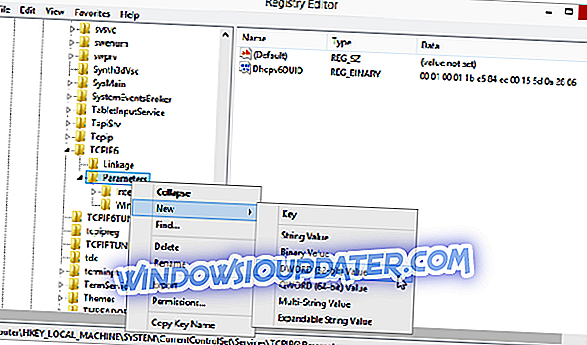
- У поље за име унесите ДисабледЦомпонентс.
- Десни клик на нову вредност ДисабледЦомпонентс и изаберите Модифи.
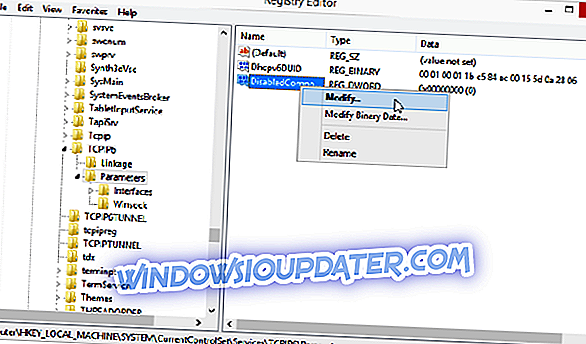
- Унесите вредност фффффффф као Подаци о вредности и притисните ОК да бисте сачували промене.
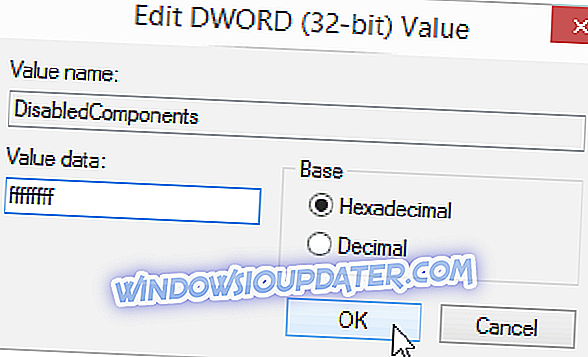
- Затворите Регистри Едитор и поново покрените рачунар.
- Ако желите да омогућите ИПв6, идите до истог истог кључа као у кораку 2 и промените вредност ДисабледЦомпонентс на 0 или само избришите ДисабледЦомпонентс кључ.
Решење 3 - Проверите ЕнаблеФеатуредСофтваре Дата
- Идите на Старт> упишите "регедит"> притисните Ентер да бисте покренули Регистри Едитор
- Смештен је следећи кључ: ХКЕИ_ЛОЦАЛ_МАЦХИНЕ> СОФТВАРЕ> Мицрософт> Виндовс> ЦуррентВерсион> Виндовс Упдате> Аутоматско ажурирање
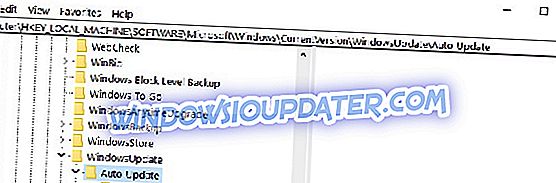
- Означите ЕнаблеФеатуредСофтваре Дата и уверите се да је његова вредност постављена на 1.
Имајте на уму да у зависности од верзије оперативног система Виндовс 10, путања до програма ЕнаблеФеатуредСофтваре може бити мало другачија.
Решење 4 - Поново покрените услугу мрежне листе
Неколико корисника је потврдило да је поновно покретање сервиса мрежне листе ријешило проблем за њих. Конкретније, све што треба да урадите је да искључите ову услугу, а затим је поново укључите или је једноставно поново покренете. Ево следећих корака:
- Идите на Старт> типе 'рун'> двапут кликните на први резултат да бисте покренули Рун
- Сада укуцајте сервицес.мсц > покрените Виндовс Сервицес
- Пронађите услугу мрежне листе> десним кликом на њу> изаберите Рестарт. Такође можете изабрати Стоп, а затим Рестарт.
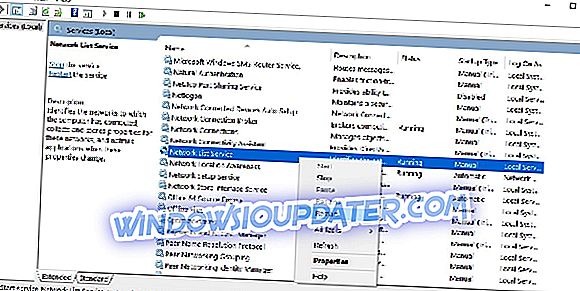
- Покушајте поново да ажурирате рачунар да бисте видели да ли се грешка и даље појављује.
Решење 5 - Покрените алатку за решавање проблема ажурирања оперативног система Виндовс 10
Виндовс 10 долази са уграђеним алатом за решавање проблема који може брзо да поправи опште техничке проблеме који утичу на различите компоненте Виндовса, укључујући и услугу ажурирања.
Дакле, ако се погрешка 0к80070422 и даље појављује након покушаја свих рјешења горе наведених, покушајте покренути Мицрософтов алат за отклањање кварова.
Идите на Старт> Упдате & Сецурити> Троублесхоот> кликните на Виндовс Упдате> покрените алатку за решавање проблема

Као што можете видети, грешка 0к80070422 може да изазове много проблема јер вас спречава у извршавању Виндовс ажурирања, али на срећу за вас, ово питање се може лако решити. Морамо да кажемо да сличну грешку, са истим кодом грешке, може да изазове заштитни зид, па ако на њу наиђете, погледајте овај чланак да бисте исправили грешку у поставкама заштитног зида.
У сваком случају, ако имате додатне приједлоге о томе како ријешити ову грешку, слободно наведите кораке које ћете слиједити у коментарима испод.
Напомена уредника : Ова порука је првобитно објављена у децембру 2015. године и од тада је потпуно обновљена и ажурирана због свежине, прецизности и свеобухватности.
РЕЛАТЕД СТОРИЕС ТО ЦХЕЦК ОУТ: \ т
- Фик: Виндовс Упдате грешка 0к80072ефд у Виндовс 10, 8.1
- Како поправити Виндовс Упдате грешка 0к8024001е на Виндовс 10
- Виндовс 7 грешка 80248015 блокова ажурирања [ФИКС]